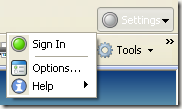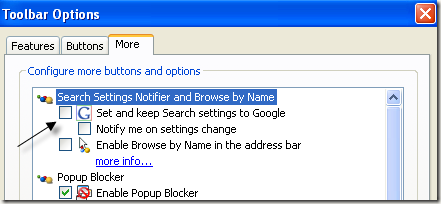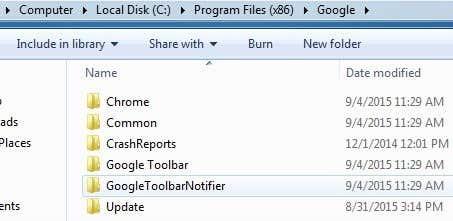Ik gebruikte Google Toolbar met Firefox en Internet Explorer omdat het een aantal handige functies had die ik regelmatig gebruikte en het hield me verbonden met mijn Google-account. Dat was echter zo'n tien jaar geleden. Alles in de werkbalk staat nu in Google Chrome en het gebruik van IE is aanzienlijk gedaald.
Maar als u vastzit aan IE of liever Firefox gebruikt, dan kan de Google Toolbar nuttig voor u zijn, ook al is deze sinds 2012 niet meer bijgewerkt! Ook installeert de werkbalk verschillende services op uw Windows-systeem.
Een van de processen die bij oudere versies van Google Toolbar horen, is GoogleToolbarNotifier.exe . Het is een Windows-service die altijd wordt uitgevoerd om ervoor te zorgen dat Google uw standaardzoekmachine is!
Persoonlijk denk ik niet dat het nodig is om een Windows-service te hebben om ervoor te zorgen dat mijn standaardzoekmachine hetzelfde blijft. Ik denk niet dat ik het ooit handmatig heb moeten wijzigen in Google.
Om eerlijk te zijn, de reden dat ze dit deden was vanwege malware die je browser zou kapen en de zoekmachine zou veranderen in een door spyware geïnfecteerde zoekmachine. Het is echter een onnodige service.
Gelukkig realiseerde Google zich dit en neemt deze extra service niet langer op wanneer u de werkbalk voor IE en Firefox installeert. In plaats daarvan is er een optie genaamd Gebruik Google als mijn standaardzoekmachine , die alleen controleert wanneer u Chrome opent.
Nu zou ik mensen normaal gesproken vertellen om opstartprogramma's uit te schakelen met MSCONFIG , maar vreemd genoeg blijft Google Toolbar Notifier terugkomen, zelfs als ik het uitschakel in MSCONFIG. Dus hoe kunt u echt voorkomen dat de service wordt opgestart?
Schakel de Google Toolbar-melding uit
Stap 1 : Open Internet Explorer of Firefox en klik op de knop Instellingen (of het moersleutelpictogram) helemaal rechts op de Google Toolbar. Klik vervolgens op Opties .
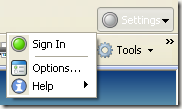
Stap 2: Klik op het tabblad Meer en verwijder het vinkje uit het vakje met de tekst ' Zoekinstellingen instellen en behouden voor Google ' onder de kop ' Zoekinstellingen en bladeren op naam '.
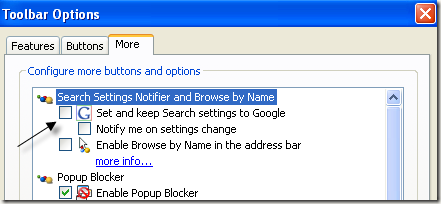
Klik op OK en start uw browservenster opnieuw. Merk op dat de laatste versie van de werkbalk niet de opties heeft zoals hierboven weergegeven. U kunt nu het tabblad Processen openen in Taakbeheer en u zou het GoogleToolbarNotifier.exe- proces niet langer moeten zien lopen.
Hoewel Google Toolbar Notifier in de nieuwere versies niet als een afzonderlijk proces wordt uitgevoerd, bestaat het nog steeds in de mappenstructuur wanneer u de werkbalk installeert. Als je naar C:\Program Files (x86)\Google gaat , zie je de map daar nog steeds staan.
Als u het probeert te verwijderen terwijl IE of Firefox is geopend, kunt u het niet verwijderen omdat het in gebruik is. Dit is de reden waarom ik het gevoel heb dat Google het toolbar notificatieproces gewoon in een ander proces uitvoert.
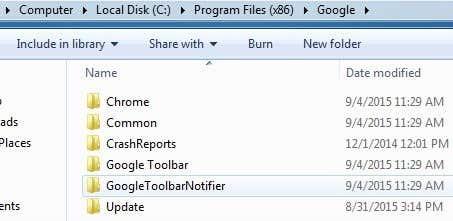
Als u IE/Firefox echter sluit, kunt u de map GoogleToolbarNotifier verwijderen. Het lijkt geen nadelige invloed te hebben op de Google-werkbalk, dus als u er echt zeker van wilt zijn dat het weg is, verwijdert u de map. Met de nieuwere versie is er niets dat u in de instellingen kunt uitschakelen om het meldingsproces te stoppen.
Het is ook vermeldenswaard dat de nieuwere versie van de Google Toolbar wordt weergegeven als het proces GoogleToolbarUser_32.exe . Dat is een vrij vanzelfsprekende procesnaam!

U merkt misschien ook dat de Google Updater-service ook altijd wordt uitgevoerd als GoogleUpdater.exe . U kunt ook voorkomen dat dit proces wordt uitgevoerd door op de normale manier naar MSCONFIG te gaan , vervolgens op het tabblad Services te klikken en de Google Update-service uit te schakelen.
In de nieuwere versies van de werkbalk heet dit Google Update Service (gupdate.exe en gupdatem.exe).

De Google Updater-service blijft gewoon controleren of uw Google-producten up-to-date zijn. Als je net als ik bent, doe je dit zelf om de paar weken en heb je niet echt een service nodig die je CPU-bronnen opslokt! Genieten van!